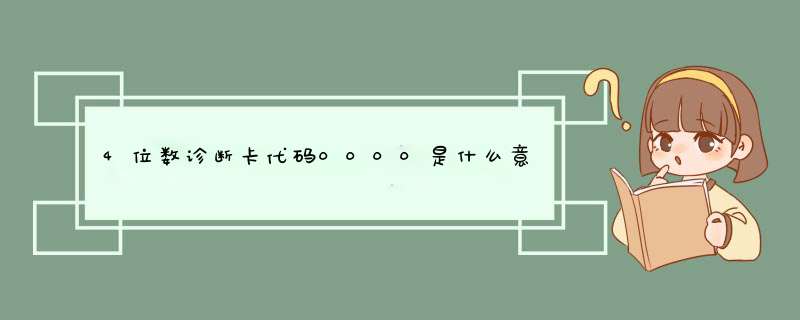
用 户 必 读
1、 故障代码含义速查表是按代码值从小到大排序,卡中出码顺序由电脑主板上BIOS确定
2、 四位代码中分为两组两位代码。前两位(千位和百位)为一组;后两位(十位和个位)为另一组。您分别查看这两组代码的含义说明既不仅知道被测计算机故障自检不能通过的部件(由千位和百位显示);并且知道计算机故障自检到最后所通过的部件(由十位和个位显示)
3、 未定义的代码表中未能列出
4、 对于不同BIOS(常用的AMI、Award、Phoenix)同一代码所代表的意义则不同,因此应弄清您所检测的电脑是属于哪一种类型的BIOS,您可查阅您的电脑使用手册,或从电脑主板上的BIOS芯片上直接查看,也可以在启动的屏幕中直接看到
5、 有少数电脑主板的PCI槽只送出一部分代码,但ISA槽则有完整自检代码输出。且目前已发现有极个别原装机电脑主板的ISA槽无代码输出,而PCI槽则有完整代码输出,故建议您在查看代码不成功时,将本双槽卡换到另一种插槽试一下。另外,同一块电脑主板的不同PCI槽,有的槽有完整代码送出,如 DELL810台式电脑主板上只有靠近CPU的一个PCI槽有完整代码显示,一直变化到“00”或“FF”,而其它PCI槽走到“38”后则不继续变化
6、 复位信号所需时间ISA与PCI不一定同步,故有可能ISA开始出代码,但PCI的复位灯还未熄,故PCI代码停在起始代码上
7、 由于电脑主板品种和结构的多样性及BIOS POST代码不断更新,令紧接在代码后面的查找故障部件和范围的准确性受到影响,故《代码含义速查表》中说明的故障部件和范围只能作为参考
指示灯功能速查表
灯名 信号名称 说 明
CLK 总线时钟 不论ISA或PCI只要电脑(无CPU等)接通电源就应常亮,否则CLK信号坏。
BIOS 基本输入输出 电脑主板运行时对BIOS有读操作时就闪亮。
IRDY 主设备准备好 有IRDY信号时才闪亮,否则不亮。
OSC 振荡 是ISA槽的主振信号,空板通电则应常亮,否则电脑主板的晶体振荡电路不工作,而无OSC信号。
FRAME 帧周期 PCI槽有循环帧信号时灯才闪亮,平时常亮。
RST 复位RESET 开机或按了RESET开关后亮半秒钟熄灭属正常,若不灭常因电脑主板上的复位插针错接到加速开关或错接了短路,或复位电路坏。
12V 电源 电脑上电即应常亮,否则无此电压或电脑主板有短路。
-12V 电源 同上。
5V 电源 同上。
-5V 电源 同上(只有ISA槽才有此电压)。
七、故障代码含义速查表
代码 Award AMI Phoenix/Tandy3000
00 同FF(见第 页) 同FF(见第 页) 同FF(见第 页)
01 处理器测试1,处理器状态核实,如果测试失败,循环是无限的。试换CPU,查CPU跳线或CPU设置错否? 处理器寄存器的测试即将开始,非屏蔽中断即将停用。建议排除方法同左 CPU寄存器测试正在进行或者失灵。建议排除方法同左
02 确定诊断的类型(正常或者制造)。如果键盘缓冲器含有数据就会失效。试查电脑主板中与键盘相关电路及键盘本身。 使用非屏蔽中断;通过延迟开始。查电脑主板和CPU。 CMOS写入/读出正在进行或者失灵。试查电脑主板电池等。
03 清除8042键盘控制器,发出TEST-KBRD命令(AAH)。查键盘内部电路及软件。 通电延迟已完成 ROM BIOS检查部件正在进行或失灵。查电脑主板BIOS芯片是否已插好或周边电路发霉。
04 使8042键盘控制器复位,核实TESTKBRD。查电脑主板中键盘接口电路。 键盘控制器较复位/通电测试。查电脑主板中的键盘控制部分的电路。 可编程间隔计时器的测试正在进行或失灵。查电脑主板中与 定时器相关的电路。
05 如果不断重复制造测试1至5,可获得8042控制状态。查电脑主板中键盘控制电路。 已确定软复位/通电;即将启动ROM.。查电脑主板ROM芯片及其支持电路。 DMA初始页面寄存器读/写测试正在进行或失灵。查电脑主板中与DMA有关的芯片及其外围电路。
06 使电路片作初始准备,停用视频、奇偶性、DMA电路片,以及清除DMA电路片,所有页面寄存器和CMOS寄存器的工作。查电脑主板中与DMA相关的电路。
07 处理器测试2,核实CPU寄存器的工作。查CPU是否插好,或CPU坏,或CPU跳线等设置有错否。 ROM BIOS检查总和正常,键盘缓冲器已清除,向键盘发出BAT(基本保证测试)命令。查电脑主板中键盘接口电路或试更换键盘。
08 使CMOS计时器作初始准备,正常地更新计时器的循环。查电脑主板中CMOS电路及芯片。 已向键盘发出BAT命令,即将写入BAT命令。查电脑主板键盘控制电路及键盘本身 RAM更新检验正在进行或失灵。查电脑主板的内存接口电路及内存槽和内存条。
代码 Award AMI Phoenix/Tandy3000
09 EPROM检查总和且必须等于零才通过。查电脑主板的BIOS电路及芯片。 核实键盘的基本保证测试,接着核实键盘命令字节。查电脑主板的键盘插座及试换键盘。 第一个64K RAM测试正在进行。查找方法同上。
0A 使视频接口作初始准备。查与显卡有关的电路。 发出键盘命令字节代码,即将写入命令字节数据。试换键盘。 第一个64K RAM芯片或数据线失灵,移位。同上。
0B 测试8254芯片的DMA通道0。查电脑主板中键盘控制电路及键盘中的控制电路。 写入键盘控制器命令字节,即将发出引脚23和24的封锁/解锁命令。查键盘控制器电路。 第一个64K RAM的奇/偶逻辑失灵。同上。
0C 测试8254通道1。查键盘中的控制电路。 键盘控制器引脚23,24已屏蔽/解锁;已发出NOP命令。试换键盘。 第一个64K RAM的地址线故障。同上。
0D 1、检查CPU速度是否与系统时钟匹配。查CPU跳级及CMOS中关于CPU参数的设置。2、检查控制芯片已编程值是否符合初设置。3、视频通道测试,如果失败,则鸣喇叭。 已处理NOP命令;接着测试CMOS停开寄存器。查电脑主板中控制CMOS的相关电路。 第一个64K RAM的寄偶性失灵。同上。
0E 测试CMOS停机字节。查电脑主板中CMOS芯片及电路。 CMOS状态寄存器读/写测试;将计算CMOS检查总和。查电脑主板CMOS芯片及其支持电路和电脑主板电池。 初始化输入输出端口地址。同上。查电脑主板中与I/O相关的芯片及其外围电路,并注意插入的扩展卡等外部设备的I/O地址是否有冲突。
0F 测试扩展的CMOS。 已计算CMOS检查总和写入诊断字节;CMOS开始初始准备。查电脑主板电池及CMOS芯片。
10 测试DMA通道0。查电脑主板中DMA芯片及电路。 CMOS已作初始准备,CMOS状态寄存器即将为日期和时间作初始准备。查电脑主板中CMOS控制电路。 第一个64K RAM第0位故障。查电脑主板中内存管理电路及内存槽有否生锈?有杂物否?内存条坏否?
代码 Award AMI Phoenix/Tandy3000
11 测试DMA通道1。查电脑主板中DMA芯片及该芯片周边电路。 CMOS状态寄存器已作初始准备,即将停用DMA和中断控制器。查电脑主板中与DMA和中断控制器有关芯片及其外围电路。 第一个64K RAM第1位故障。同代码10。
12 测试DMA页面寄存器。查电脑主板中DMA芯片及该芯片的周边电路。 停用DMA控制器1以及中断控制器1和2;即将视频显示器并使端口B作初始准备。查电脑主板或显卡中视频接口电路。 第一个64K RAM第2位故障。同代码10。
13 测试8741键盘控制器接口。查电脑主板中键盘接口电路。 视频显示器已停用,端口B已作初始准备;即将开始电路片初始化/存储器自动检测。查显卡中控制芯片、显存芯片及其外围电路。 第一个64K RAM第3位故障。同代码10。
14 测试8254计时器0。查电脑主板中的计时器电路。 电路片初始化/存储器自动检测结束;8254计时器测试即将开始。查电脑主板中8254或与计时器有关的芯片及其支持电路。 第一个64K RAM第4位故障。同代码10。
15 测8259中断屏蔽位。查电脑主板中的8259芯片及其周边电路。 第2通道计时器测试了一半;8254第2通道计时器即将完成测试。查电脑主板中计时器电路部分。 第一个64K RAM第5位故障。同代码10。
16 建立8259所用的中断矢量表。查电脑主板中8259芯片及其周围电路。 第2通道计时器测试结束;8254第1通道计时器即将完成测试。查电脑主板中计时器芯片及其外围。 第一个64K RAM第6位故障。同代码10。
17 调准视频输入/输出工作,若装有视频BIOS则启用。查显卡及电脑主板中与显卡有关的控制电路。 第1通道计时器测试结束;8254第0通道计时器即将完成测试。查电脑主板中计时器电路。 第一个64K RAM第7位故障。同代码10。
18 测试视频存储器,如果安装选用的视频BIOS通过本项测试,则可绕过。查显卡中的BIOS芯片及其周围电路。 第0通道计时器测试结束;即将开始更新存储器。查电脑主板中内存管理电路,内存槽及内存条。 第一个64K RAM第8位故障。同代码10。
代码 Award AMI Phoenix/Tandy3000
19 测试第1通道的中断控制器(8259)屏蔽位。查电脑主板中的8259芯片。 已开始更新存储器。 第一个64K RAM第9位故障。同代码10。
1A 测试第2通道的中断控制器(8259)屏蔽位。查电脑主板中的8259芯片。 正在触发存储器更新线路,即将检查15微秒通/断时间。查电脑主板内存芯片及其接口电路。 第一个64K RAM第10位故障。同代码10。
1B 测试CMOS电池电平。查电脑主板中电池有电否,有些板的电池装在CMOS模块里面,可拆下上盖更换电池。 完成存储器更新时间30微秒测试;即将开始基本的64K存储器测试。查电脑主板内存控制部分及内存槽和内存条。 第一个64K RAM第11位故障。同代码10。
1C 测试CMOS检查总和。查电脑主板中CMOS芯片及其电路。 第一个64K RAM第12位故障。同代码10。
1D 调定CMOS的配置。查电脑主板中CMOS芯片。 第一个64K RAM第13位故障。同代码10。
1E 测定系统存储器的大小,并且把它和CMOS值比较。查电脑主板中的CMOS电路及电脑主板中的内存。 第一个64K RAM第14位故障。同代码10。
1F 测试64K存储器至最高640K。查电脑主板中的内存条或内存芯片。 第一个64K RAM第15位故障。同代码10。
20 测量固定的8259中断位。查电脑主板中8259芯片及周边电路。 开始基本的64K存储器测试;即将测试地址线。查电脑主板中内存接口及内存槽和内存条。 从属DMA寄存器测试正在进行或失灵。查电脑主板中包含有DMA的芯片及其支持电路。
21 维持不可屏蔽中断(NMI)位(奇偶性或输入/输出通道的检查)。查电脑主板中中断控制器芯片及其外围电路。 通过地址线测试;即将触发奇偶性。查电脑主板中与内存奇偶位相关的数据线电路。 主DMA寄存器测试正在进行或失灵。同上。
22 测试8259的中断功能。查电脑主板中8259芯片及其周围电路。 结束触奇偶性;将开始串行数据读/写测试。查电脑主板中与内存控制部份和内存条、槽。 主中断屏蔽寄存器测试正在进行或失灵。查电脑主板中与中断控制器有关的芯片及其外围电路。
代码 Award AMI Phoenix/Tandy3000
23 测试保护方式;虚拟方式和页面方式。查电脑主板内存芯片及其周围电路。 基本的64K串行数据读/写测试正常;即将开始中断矢量初始化之前的任何调节。查电脑主板中断控制器及与中断矢量有关的存储器部分。 从属中断屏蔽寄存器测试正在进行或失灵。查电脑主板中与中断控制器有关的芯片及其外围电路。
24 测定1Mb以上的扩展存储器。查内存。 矢量初始化之前的任何调节完成,即将开始中断矢量的初始准备。查电脑主板中断控制器部份。 设置ES段地址寄存器注册表到内存高端。查电脑主板中与内存管理接口电路有关的芯片及其支持电路和内存条。
25 测试除头一个64K之后的所有存储器。查内存。 完成中断矢量初始准备;将为旋转式继续开始读出8042的输入/输出端口。查电脑主板中8042芯片及其外围。 装入中断矢量正在进行或失灵。查电脑主板的内存控制电路及其内存槽和内存条。
26 测试保护方式的例外情况。查CPU及电脑主板中的内存等。 读写8042的输入/输出端口;即将为旋转式继续开始使全局数据作初始准备。查电脑主板中8042芯片部分。 开启A20地址线使之参入寻址。查电脑主板中内存管理芯片A20引脚及其引脚的相关联的电路和内存槽中A20弹片是否接触不上内存条的金手指或内存条A20脚功能坏。
27 测定超高速缓冲存储器的控制或屏蔽RAM。查电脑主板中的Cache控制电路及内存条。 全1数据初始准备结束;接着将进行中断矢量之后的任何初始准备。查电脑主板中断控制器部分。 键盘控制器测试正在进行或失灵。查电脑主板中键盘接口电路。
28 测定超高速缓冲存储器的控制或者特别的8242键盘控制器。查电脑主板Cache控制及电脑主板中键盘控制电路。 完成中断矢量之后的初始准备;即将调定单色方式。查显卡接口部分。 CMOS电源故障/检查总和计算正在进行。查电脑主板中CMOS芯片及其关联电路和电脑主板中电流供电通路部份,试更换电源。
29 已调定单色方式,即将调定彩色方式。查彩显卡。 CMOS配置有效性的检查正在进行。查电脑主板中CMOS写入电路。
┌—┐│ 1│
└—┘0x0000000A:IRQL_NOT_LESS_OR_EQUAL
◆错误分析:主要是由问题的驱动程序、有缺陷或不兼容的硬件与软件造成的. 从技术角度讲. 表明在内核模式中存在以太高的进程内部请求级别(IRQL)访问其没有权限访问的内存地址.
◇解决方案:请用前面介绍的解决方案中的2、3、5、8、9方案尝试排除.
┌—┐
│ 2│
└—┘0x00000012:TRAP_CAUSE_UNKNOWN
◆错误分析:如果遇到这个错误信息, 那么很不幸, 应为KeBudCheck分析的结果是错误原因未知.
◇解决方案:既然微软都帮不上忙, 就得靠自己了, 请仔细回想这个错误是什么时候出现的第一次发生时你对系统做了哪些操作发生时正在进行什么操作. 从这些信息中找出可能的原因, 从而选择相应解决方案尝试排除.
┌—┐
│ 3│
└—┘0x0000001A:MEMORY_MANAGEMENT
◆错误分析:这个内存管理错误往往是由硬件引起的, 比如: 新安装的硬件、内存本身有问题等.
◇解决方案:如果是在安装Windows时出现, 有可能是由于你的电脑达不到安装Windows的最小内存和磁盘要求.
┌—┐
│ 4│
└—┘0x0000001E:KMODE_EXCEPTION_NOT_HANDLED
◆错误分析:Windows内核检查到一个非法或者未知的进程指令, 这个停机码一般是由问题的内存或是与前面0x0000000A相似的原因造成的.
◇解决方案:
(1)硬件兼容有问题:请对照前面提到的最新硬件兼容性列表, 查看所有硬件是否包含在该列表中.
(2)有问题的设备驱动、系统服务或内存冲突和中断冲突: 如果在蓝屏信息中出现了驱动程序的名字, 请试着在安装模式或者故障恢复控制台中禁用或删除驱动程序, 并禁用所有刚安装的驱动和软件. 如果错误出现在系统启动过程中, 请进入安全模式, 将蓝屏信息中所标明的文件重命名或者删除.
(3)如果错误信息中明确指出Win32K.sys: 很有可能是第三方远程控制软件造成的, 需要从故障恢复控制台中将对该软件的服务关闭.
(4)在安装Windows后第一次重启时出现:最大嫌疑可能时系统分区的磁盘空间不足或BIOS兼容有问题.
(5)如果是在关闭某个软件时出现的:很有可能时软件本省存在设计缺陷, 请升级或卸载它
┌—┐
│ 5│0x00000023:FAT_FILE_SYSTEM
└—┘0x00000024:NTFS_FILE_SYSTEM
◆错误分析:0x00000023通常发生在读写FAT16或者FAT32文件系统的系统分区时, 而0x00000024则是由于NTFS.sys文件出现错误(这个驱动文件的作用是容许系统读写使用NTFS文件系统的磁盘). 这两个蓝屏错误很有可能是磁盘本身存在物理损坏, 或是中断要求封包(IRP)损坏而导致的. 其他原因还包括:硬盘磁盘碎片过多文件读写操作过于频繁, 并且数据量非常达或者是由于一些磁盘镜像软件或杀毒软件引起的.
◇解决方案:
第一步:首先打开命令行提示符, 运行\\"Chkdsk /r\\"(注:不是CHKDISK, 感觉象这个, 但是……)命令检查并修复硬盘错误, 如果报告存在怀道(Bad Track), 请使用硬盘厂商提供的检查工具进行检查和修复.
第二步:接着禁用所有即使扫描文件的软件, 比如:杀毒软件、防火墙或备份工具.
第三步:右击C:\\winnt\\system32\\drivers\\fastfat.sys文件并选择\\"属性\\", 查看其版本是否与当前系统所使用的Windows版本相符.(注:如果是XP, 应该是C:\\windows\\system32\\drivers\\fastfat.sys)
第四步:安装最新的主板驱动程序, 特别IDE驱动. 如果你的光驱、可移动存储器也提供有驱动程序, 最好将它们升级至最新版.
┌—┐
│ 6│
└—┘0x00000027:RDR_FILE_SYSTEM
◆错误分析:这个错误产生的原因很难判断, 不过Windows内存管理出了问题很可能会导致这个停机码的出现.
◇解决方案:如果是内存管理的缘故, 通常增加内存会解决问题.
┌—┐
│ 7│
└—┘0x0000002E:DATA_BUS_ERROR
◆错误分析:系统内存存储器奇偶校验产生错误, 通常是因为有缺陷的内存(包括物理内存、二级缓存或者显卡显存)时设备驱动程序访问不存在的内存地址等原因引起的. 另外, 硬盘被病毒或者其他问题所损伤, 以出现这个停机码.
◇解决方案:
(1)检查病毒
(2)使用\\"chkdsk /r\\"命令检查所有磁盘分区.
(3)用Memtest86等内存测试软件检查内存.
(4)检查硬件是否正确安装, 比如:是否牢固、金手指是否有污渍.
┌—┐
│ 8│
└—┘0x00000035:NO_MORE_IRP_STACK_LOCATIONS
◆错误分析:从字面上理解, 应该时驱动程序或某些软件出现堆栈问题. 其实这个故障的真正原因应该时驱动程序本省存在问题, 或是内存有质量问题.
◇解决方案:请使用前面介绍的常规解决方案中与驱动程序和内存相关的方案进行排除.
┌—┐
│ 9│
└—┘0x0000003F:NO_MORE_SYSTEM_PTES
◆错误分析:一个与系统内存管理相关的错误, 比如:由于执行了大量的输入/输出操作, 造成内存管理出现问题: 有缺陷的驱动程序不正确地使用内存资源某个应用程序(比如:备份软件)被分配了大量的内核内存等.
◇解决方案:卸载所有最新安装的软件(特别是哪些增强磁盘性能的应用程序和杀毒软件)和驱动程序.
┌—┐
│10│
└—┘0x00000044:MULTIPLE_IRP_COMPLIETE_REQUESTS
◆错误分析:通常是由硬件驱动程序引起的.
◇解决方案:卸载最近安装的驱动程序. 这个故障很少出现, 目前已经知道的是, 在使用http://www.in-system.com/这家公司的某些软件时会出现, 其中的罪魁就是Falstaff.sys文件
┌—┐
│11│
└—┘0x00000050:PAGE_FAULT_IN_NONPAGED+AREA
◆错误分析:有问题的内存(包括物理内存、二级缓存、显存)、不兼容的软件(主要是远程控制和杀毒软件)、损坏的NTFS卷以及有问题的硬件(比如:PCI插卡本身已损坏)等都会引发这个错误.
◇解决方案:请使用前面介绍的常规解决方案中与内存、软件、硬件、硬盘等相关的方案进行排除.
┌—┐
│12│
└—┘0x00000051:REGISTRY_ERROR
◆错误分析:这个停机码说明注册表或系统配置管理器出现错误, 由于硬盘本身有物理损坏或文件系统存在问题, 从而造成在读取注册文件时出现输入/输出错误.
◇解决方案:使用\\"chkdsk /r\\"检查并修复磁盘错误.
┌—┐
│13│
└—┘0x00000058:FTDISK_INTERNAL_ERROR
◆错误分析:说明在容错集的主驱动发生错误.
◇解决方案:首先尝试重启电脑看是否能解决问题, 如果不行, 则尝试\\"最后一次正确配置\\"进行解决.
┌—┐
│14│
└—┘0x0000005E:CRITICAL_SERVICE_FAILED
◆错误分析:某个非常重要的系统服务启动识别造成的.
◇解决方案:如果是在安装了某个新硬件后出新的, 可以先移除该硬件, 并通过网上列表检查它是否与Windows 2K/XP兼容, 接着启动电脑, 如果蓝屏还是出现, 请使用\\"最后一次正确配置\\"来启动Windows, 如果这样还是失败, 建议进行修复安装或是重装.
┌—┐
│15│
└—┘0x0000006F:SESSION3_INITIALIZATION-FAILED
◆错误分析:这个错误通常出现在Windows启动时, 一般是由有问题的驱动程序或损坏的系统文件引起的.
◇解决方案:建议使用Windows安装光盘对系统进行修复安装.
┌—┐
│16│
└—┘0x00000076:PROCESS_HAS_LOCKED_PAGES
◆错误分析:通常是因为某个驱动程序在完成了一次输入/输出操作后, 没有正确释放所占有的内存
◇解决方案:
第一步:点击开始-->运行:regedt32, 找到[HKLM\\SYSTEM\\Currentcontrol set\\control\\session manager\\memory management], 在右侧新建双字节值\\"TrackLockedPages\\", 值为1. 这样Windows便会在错误再次出现时跟踪到是哪个驱动程序的问题.
第二步:如果再次出现蓝屏, 那么错误信息会变成:
STOP:0x0000000CB(0xY,0xY,0xY,0xY)DRIVER_LEFT_LOCKED_PAGES_IN_PROCESS
其中第四个\\"0xY\\"会显示为问题驱动程序的名字, 接着对其进行更新或删除.
第三步:进入注册表, 删除添加的\\"TrackLockedPages\\".
┌—┐
│17│
└—┘0x00000077:KERNEL_STACK_INPAGE_ERROR
◆错误分析:说明需要使用的内核数据没有在虚拟内存或物理内存中找到. 这个错误常常于是着磁盘有问题, 相应数据损坏或受到病毒侵蚀.
◇解决方案:使用杀毒软件扫描系统使用\\"chkdsk /r\\"命令检查并修复磁盘错误, 如不行则使用磁盘厂商提供的工具检查修复.
┌—┐
│18│
└—┘0x0000007A:KERNEL_DATA_INPAGE_ERROR
◆错误分析:这个错误往往是虚拟内存中的内核数据无法读入内存造成的. 原因可能是虚拟内存页面文件中存在坏簇、病毒、磁盘控制器出错、内存有问题.
◇解决方案:首先用升级为最新病毒库杀毒软件查杀病毒, 如果促无信息中还有0xC000009C或0xC000016A代码, 那么表示是坏簇造成的, 并且系统的磁盘检测工具无法自动修复, 这时要进入\\"故障恢复控制台\\", 用\\"chkdsk /r\\"命令进行手动修复.
┌—┐
│19│
└—┘0x0000007B:INACESSIBLE_BOOT_DEVICE
◆错误分析:Windows在启动过程中无法访问系统分区或启动卷. 一般发生在更换主板后第一次启动时, 主要是因为新主板和旧主板的IDE控制器使用了不同芯片组造成的. 有时也可能是病毒或硬盘损伤所引起的.
◇解决方案:一般只要用安装光盘启动电脑, 然后执行修复安装即可解决问题. 对于病毒则可使用DOS版的杀毒软件进行查杀(主战有kv2005DOS版下载). 如果是硬盘本身存在问题, 请将其安装到其他电脑中, 然后使用\\"chkdsk /r\\"来检查并修复磁盘错误.
┌—┐
│20│
└—┘0x0000007E:SYSTEM_THREAD_EXCEPTION_NOT_HANDLED
◆错误分析:系统进程产生错误, 但Windows错误处理器无法捕获. 其产生原因很多, 包括:硬件兼容性、有问题的驱动程序或系统服务、或者是某些软件.
◇解决方案:请使用\\"事件查看器\\"来获取更多的信息, 从中发现错误根源.(发现好像不是解决哦, 看来这里大家要自力更生了!)
┌—┐
│21│
└—┘0x0000007F:UNEXPECTED_KERNEL_MOED_TRAP
◆错误分析:一般是由于有问题的硬件(比如:内存)或某些软件引起的. 有时超频也会产生这个错误.
◇解决方案:用检测软件(比如:Memtest86)检查内存, 如果进行了超频, 请取消超频. 将PCI硬件插卡从主板插槽拔下来, 或更换插槽. 另外, 有些主板(比如:nForce2主板)在进行超频后, 南桥芯片过热也会导致蓝屏, 此时为该芯片单独增加散热片往往可以有效解决问题.
┌—┐
│22│
└—┘0x00000080:NMI_HARDWARE_FAILURE
◆错误分析:通常是有硬件引起的.(似乎蓝屏与硬件错误有不解之缘)
◇解决方案:如果最近安装了新硬件, 请将其移除, 然后试试更换插槽和安装最新的驱动程序, 如果升级了驱动程序, 请恢复后原来的版本检查内存金手指是否有污染和损坏扫描病毒运行\\"chkdsk /r\\"检查并修复磁盘错误检查所有硬件插卡已经插牢. 如果以上尝试都无效果, 就得找专业的电脑维修公司请求帮助了.
┌—┐
│23│
└—┘0x0000008E:KERNEL_MODE_EXCEPTION_NOT_HANDLED
◆错误分析:内核级应用程序产生了错误, 但Windows错误处理器没有捕获. 通常是硬件兼容性错误.
◇解决方案:升级驱动程序或升级BIOS.
┌—┐
│24│
└—┘0x0000009C:MACHINE_CHECK_EXCEPTION
◆错误分析:通常是硬件引起的. 一般是因为超频或是硬件存在问题(内存、CPU、总线、电源).
◇解决方案:如果进行了超频, 请降会CPU原来频率, 检查硬件.
┌—┐
│25│
└—┘0x0000009F:DRIVER_POWER_STATE_FAILURE
◆错误分析:往往与电源有关系, 常常发生在与电源相关的操作, 比如:关机、待机或休睡.
◇解决方案:重装系统, 如果不能解决, 请更换电源.
┌—┐
│26│
└—┘0x000000A5:ACPI_BIOS_ERROR
◆错误分析:通常是因为主板BIOS不能全面支持ACPI规范.
◇解决方案:如果没有相应BIOS升级, 那么可在安装Windows 2K/XP时, 当出现\\"press F6 if you need to install a third-party SCSI or RAID driver\\"提示时, 按下F7键, 这样Windows便会自动禁止安装ACPI HAL, 而安装 Standard PC HAL.
┌—┐
│27│
└—┘0x000000B4:VIDEO_DRIVER_INIT_FAILURE
◆错误分析:这个停止信息表示Windows因为不能启动显卡驱动, 从而无法进入图形界面. 通常是显卡的问题, 或者是存在与显卡的硬件冲突(比如:与并行或串行端口冲突).
◇解决方案:进入安全模式查看问题是否解决, 如果可以, 请升级最新的显卡驱动程序, 如果还不行, 则很可能是显卡与并行端口存在冲突, 需要在安全模式按下WIN+break组合键打开\\"系统属性\\", 在硬件-->设备管理器中找到并双击连接打印的LPT1端口的项, 在\\"资源\\"选项卡中取消\\"使用自动配置\\"的构选, 然后将\\"输入/输出范围\\"的\\"03BC\\"改为\\"0378\\".
┌—┐
│28│
└—┘0x000000BE:ATTEMPTED_WRITE_TO_READONLY_MEMORY
◆错误分析:某个驱动程序试图向只读内存写入数据造成的. 通常是在安装了新的驱动程序, 系统服务或升级了设备的固件程序后.
◇解决方案:如果在错误信息中包含有驱动程序或者服务文件名称, 请根据这个信息将新安装的驱动程序或软件卸载或禁用.
┌—┐
│29│
└—┘0x000000C2:BAD_POOL_CALLER
◆错误分析:一个内核层的进程或驱动程序错误地试图进入内存操作. 通常是驱动程序或存在BUG的软件造成的.
◇解决方案:请参考前面介绍的常规解决方案相关项目进行排除.
┌—┐
│30│
└—┘0x000000CE:DRIVER_UNLOADED_WITHOUT_CANCELLING_PENDING_OPERATIONS
◆错误分析:通常是由有问题的驱动程序或系统服务造成的.
◇解决方案:请参考前面介绍的常规解决方案相关项目进行排除.
┌—┐
│31│
└—┘0x000000D1:DRIVER_IRQL_NOT_LESS_OR_EQUAL
◆错误分析:通常是由有问题的驱动程序引起的(比如罗技鼠标的Logitech MouseWare 9.10和9.24版驱动程序会引发这个故障). 同时,有缺陷的内存、 损坏的虚拟内存文件、 某些软件(比如多媒体软件、杀毒软件、备份软件、DVD播放软件)等也会导致这个错误.
◇解决方案:检查最新安装或升级的驱动程序(如果蓝屏中出现\\"acpi.sys\\"等类似文件名, 可以非常肯定时驱动程序问题)和软件测试内存是否存在问题进入\\"故障恢复控制台\\", 转到虚拟内存页面文件Pagefile.sys所在
Dell服务器有时会若硬件的改动,在开机以后会提示错误信息。信息一般会提示在显示器上,以后举出如下信息的解决办法。信息 原因 纠正措施
Alert! iDRAC6 not responding.
Rebooting. iDRAC6 未响应 BIOS 通信,一种原因是它未正常运行,另一种原因是它未完成初始化。系统将重新引导。 请等待系统重新引导。
Alert! iDRAC6 not responding.
Power required may exceed PSU wattage.
Alert! Continuing system boot accepts the risk that system may power down without warning. iDRAC6 挂起。
系统在引导时,iDRAC6 被远程重设。
在交流电恢复之后,iDRAC6 需要比正常情况下更长的时间来引导。 断开系统的交流电源 10 秒,然后重新启动系统。
Alert! Node Interleaving disabled! Memory configuration does not
support Node Interleaving. 内存配置不支持节点交叉,或配置已更改(例如,内存模块出现故障),导致无法支持节点交叉。
系统将继续运行,但没有节点交叉功能。
请确保将内存模块安装在支持节点交叉的配置中。请查看其它系统信息,以获取有关可能原因的更多信息。有关内存配置信息,请参阅内存模块一般安装原则。如果
问题仍然存在,请参阅系统内存故障排除。
Alert! Power required exceeds PSU wattage.
Check PSU and system configuration.
Alert! Continuing system boot accepts the risk that system may
power down without warning. 电源设备可能不支持处理器、内存模块和扩充卡的系统配置。
如果某些系统组件刚刚进行了升级,请将系统恢复为以前的配置。如果系统引导时不再显示此警告,则表明此电源设备不支持新更换的组件。请参阅电源设备。
Alert! Redundant memory disabled!
Memory configuration does not support redundant memory.
虽然系统设置程序中已启用内存镜像功能,但当前配置不支持冗余内存。内存模块可能出现故障。
请检查内存模块是否出现故障。请参阅系统内存故障排除。根据具体情况,重置内存设置。请参阅"使用系统设置程序和 UEFI 引导管理器"。
Alert! System fatal error during previous boot. 某个错误导致系统重新引导。 请查看其它系统信息,以获取有关可能原因的更多信息。
BIOS MANUFACTURING MODE detected.
MANUFACTURING MODE will be cleared before the next boot.
System reboot required for normal operation. 系统处于生产模式。 请重新引导系统使其退出生产模式。
BIOS Update Attempt Failed! 远程 BIOS 更新尝试失败。 请重新尝试更新 BIOS。如果问题仍然存在,请参阅获得帮助。
Caution!
NVRAM_CLR jumper is installed on system board NVRAM_CLR
跳线采用清除设置进行安装。CMOS 已被清除。 请将 NVRAM_CLR 跳线移动到默认位置(插针 3 和 5)。有关跳线位置,请参阅图
6-1。请重新启动系统并重新进入 BIOS 设置。请参阅"使用系统设置程序和 UEFI 引导管理器"。
CPU set to minimum frequency. 处理器速度可能出于节能考虑而有意设得较低。 如果不是有意设置,请检查其它系统信息以了解可能的原因。
CPUs with different cache sizes detected.
CPUs with different core sizes detected!
System halted
CPUs with different logical processors detected!System halted.
CPUs with different power rating detected!
System halted. 系统中安装的处理器不相匹配。 请确保所有处理器都具有完全相同的高速缓存大小、内核和逻辑处理器数量以及电源额定值。请确保处理器安装正确。请参阅处理器。
Current boot mode is set to UEFI.
Please ensure compatible bootable media is available. Use the
system setup program to change the boot mode as needed. 系统引导失败,因为 BIOS
中启用了 UEFI 引导模式,而引导操作系统并非 UEFI。 请确保引导模式设置正确,并且具有正确的可引导介质。请参阅"使用系统设置程序和
UEFI 引导管理器"。
Embedded NICx and NICy:
OS NIC=<ENABLED |DISABLED>, Management Shared NIC=<ENABLED
|DISABLED>操作系统 NIC 接口在 BIOS 中设置。在管理工具中设置了管理共享 NIC 接口。 请检查 NIC
设置的系统管理软件或系统设置程序。如果仍然指示存在问题,请参阅NIC 故障排除。
Error 8602 - Auxiliary Device Failure. Verify that mouse and
keyboard are securely attached to correct connectors. 鼠标和键盘电缆松动或连接不正确。
鼠标或键盘出现故障。 请重置鼠标或键盘电缆。
请确保鼠标和键盘可正常工作。请参阅USB 设备故障排除。
Gate A20 failure 键盘控制器出现故障;系统板出现故障。 请参阅获得帮助。
General failure 操作系统无法执行命令。 此信息通常后跟具体信息。请记下此信息并采取相应的措施解决问题。
Invalid configuration information - please run SETUP program. 无效的系统配置导致系统停机。 请运行系统设置程序并检查当前设置。请参阅"使用系统设置程序和 UEFI 引导管理器"。
Invalid PCIe card found in the Internal_Storage slot!
由于在专用存储控制器插槽中安装了无效的 PCIe 扩充卡,因此系统停机。 请卸下 PCIe
扩充卡,在专用插槽中安装集成存储控制器。请参阅集成存储控制器卡。
Keyboard controller failure 键盘控制器出现故障;系统板出现故障 请参阅获得帮助。
Keyboard data line failure
Keyboard stuck key failure 键盘电缆连接器连接不正确,或键盘出现故障。 请重置键盘电缆。如果问题仍然存在,请参阅USB 设备故障排除。
Keyboard fuse has failed 检测到键盘连接器电流过载。 请参阅获得帮助。
Local keyboard may not work because all user accessible USB ports
are disabled. If operating locally, power cycle the system and enter
system setup program to change settings. 在系统 BIOS 中禁用了 USB 端口。
请关闭系统后通过电源按钮重新启动,然后进入系统设置程序来启用 USB 端口。请参阅"进入系统设置程序"。
DIMMs <x>disabled - Memory Buffer communication error 内存模块未正确就位。
内存模块连接器或处理器插槽可能沾上灰尘。
处理器插针弯曲。 重置内存模块。请参阅卸下内存模块和安装内存模块。
确保内存模块连接器和处理器插槽的清洁。
确认处理器中没有弯曲的插针。如果处理器有弯曲的插针,请参阅获得帮助。
DIMMs <x>disabled - MemBIST error 内存模块未正确就位。
内存模块连接器或处理器插槽可能沾上灰尘。
不支持的内存模块。 更换或重置内存模块。请参阅卸下内存模块和安装内存模块。
确保内存模块连接器干净并且在有效配置中安装支持的内存模块。请参阅内存模块一般安装原则。
DIMMs <x>disabled - MemBIST timeout
DIMMs <x>disabled - Rank not found
DIMMs <x>disabled - DIMM communication error
DIMMs <x>disabled - DDR training failure
DIMMs <x>disabled - Simple memory test failure
DIMMs <x>disabled - Simple memory test failure
DIMMs <x>disabled - Invalid DIMM 不支持的内存模块位于第一个锁步对中。 请参阅内存模块一般安装原则。
欢迎分享,转载请注明来源:夏雨云

 微信扫一扫
微信扫一扫
 支付宝扫一扫
支付宝扫一扫
评论列表(0条)